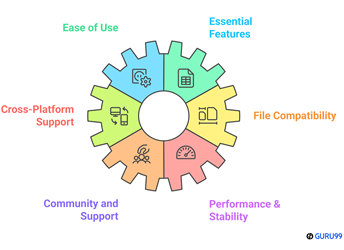8-те най-добри БЕЗПЛАТНИ офис софтуера (2025 г.)
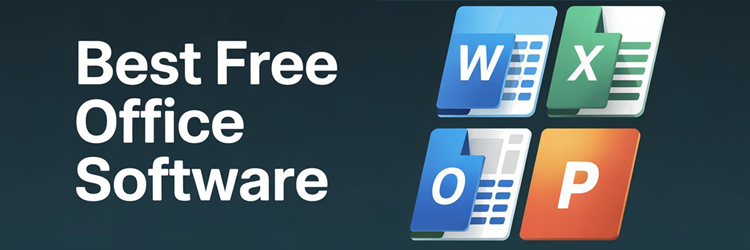
Премиум производителността не винаги изисква премиум цена, особено когато става въпрос за офис софтуер. Това съдържание подчертава най-важното... ценен софтуер за продуктивност алтернативи, достъпни безплатно, които лично съм използвал и оценил за практическа използваемост. Независимо дали управлявате отчети, създавате електронни таблици или правите презентации, тези решения са насочени към индивидуални потребители и малки предприятия, търсещи висока производителност без финансово натоварване. Интеграцията в облака и междуплатформената поддръжка продължават да оформят бъдещето на безплатните офис инструменти.
След като прекарах над 110 часа в сравняване на над 45 БЕЗПЛАТНИ софтуерни опции за Office Suite, създадох това добре проучено ръководство, което да ви помогне да идентифицирате инструменти, които балансират функционалност, използваемост и цена. От безплатни до платени опции, този задължителен списък предоставя прозрачна разбивка на функциите, плюсовете и минусите, както и проверени ползи. Веднъж използвах по-малко известен инструмент, който неочаквано... надмина няколко търговски гиганта в скорост и надеждност. Това може да помогне на потребителите, търсещи надеждни и безопасни алтернативи. Чети повече…
Smartsheet е софтуер като услуга (SAS), който предлага сътрудничество и управление на работата. Той автоматизира повтарящи се процеси, като изпраща предупреждения, иска актуализации и заключва промени, базирани на редове. Той помага на организациите да управляват работните потоци и им помага да подобрят екипното сътрудничество.
Най-добрият офис софтуер: безплатен и платен!
| Име | Поддържани платформи | Безплатен пробен период | връзка |
|---|---|---|---|
 👍 Smartsheet |
Windows, Androidи iOS | Доживотен безплатен основен план | Научете повече |
 Проекти на Zoho |
Мрежа, Android, iOS, iPad | Доживотен безплатен основен план | Научете повече |
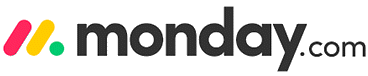 Monday.com |
Windows, macOS, iOS и Android | Доживотен безплатен основен план | Научете повече |
 Google Workspace |
Windows, macOS, Android, iOS и Linux | 14-дневна безплатна пробна версия | Научете повече |
 LibreOffice |
Windows, macOS, Android, iOS и Linux | Безплатно сваляне | Научете повече |
1) SmartSheet
SmartSheet е впечатляваща платформа, която оцених, когато търсех най-добрия БЕЗПЛАТЕН офис софтуер. В хода на моя преглед забелязах колко лесно екипите могат да автоматизират работните процеси и да поддържат всички синхронизирани, използвайки вградени известия и разрешения. Добра идея е да обмислите... SmartSheet ако искате интеграция със съществуващите си инструменти и най-високо оценените функции за споделянеВъзможността за управление и споделяне на документи в различни формати е особено полезна за бизнеса. SmartSheet предлага сътрудничество и управление на работата, поради което остава популярно и надеждно решение. Например, финансовите анализатори се възползват от бързото актуализиране на бюджетните листове и информирането на заинтересованите страни без допълнителни усилия.
Smartsheet ви позволява да управлявате ресурси и споделяне на домейни.
Поддържа отчитане на живо.
Поддържани платформи: Windows, Androidи iOS
Безплатен пробен период: Доживотен безплатен основен план
Характеристики:
- Сътрудничество: SmartSheet Прави координацията на екипа да се усеща естествено чрез споделянето на електронни таблици в реално време и дискусиите в нишки. Използвал съм го с отдалечени екипи и значително намали хаоса от имейли. Всички бяха в течение, без да превключват между приложения. Докато използвах тази функция, едно нещо, което забелязах, е, че маркирането на съотборници в коментарите увеличава времето за реакция и отчетността.
- Автоматизация: Вградените правила за автоматизация помагат за опростяване на досадни администраторски задачи като одобрения, напомняния и актуализации на състоянието. Можете да задействате действия въз основа на условия, което спестява време ежедневно. Настроих автоматични сигнали за просрочени задачи по време на кампания и то драстично намалени закъсненияПредлагам да групирате подобни автоматизации, за да поддържате всичко организирано и лесно за управление.
- Табла за управление и отчитане: SmartSheetИнструментите на таблото за управление на [име на продукта] ви позволяват да визуализирате показатели за ефективност, срокове на проекти и ключови актуализации в реално време. Веднъж създадох система за проследяване на продажбите в реално време за клиент и той можеше незабавно да следи своите ключови показатели за ефективност (KPI), без да се рови в имейли или електронни таблици. Яснотата и бързината на отчетите в реално време правят прегледите на екипа по-плавни.
- интеграции: Безпроблемно свързване с Google Workspace, Microsoft Офис, Slackи Salesforce, SmartSheet Прави споделянето на файлове и планирането много по-ефективни. Интегрирах го с Google Календар и забелязах, че срещите са по-добре съобразени с крайните срокове на проекта. Ще прекарвате по-малко време в жонглиране с приложения и повече време в фокусиране върху важната работа.
- Създател на работен процес: Конструкторът с плъзгане и пускане позволява на потребителите да създават автоматизирани процеси, без да е необходимо да пишат код. Създадох процес за одобрение на отпуск само с няколко кликвания. Той намали времето за реакция на HR отдела с над 40%. Препоръчвам да тествате работните си процеси в пясъчник или работен лист с нисък риск, преди да ги внедрите, за да избегнете случайни задействания.
- Digital Asset Management: Можете да качвате, организирате и да осъществявате достъп до изображения, документи и видеоклипове директно във всеки лист. Това централизира ресурсите ви, така че да не се налага да търсите в имейл вериги. Съхраних клиентските брифинги и креативните материали в редове със задачи, което ускори прегледите. Всичко остава обвързано с контекста на работата.
- Управление на ресурси: Платформата предлага интелигентен преглед на наличността, натовареността и разпределението на задачите на вашия екип. Това ми помогна да избегна претоварване на конкретни членове на екипа, докато планирам пускането на продукта на пазара. Ще забележите, че SmartSheet визуално сигнализира, когато човек е над капацитета си—улесняване на пребалансирането на работата, преди да възникнат проблеми.
Професионалисти
Против
👉 Как да стигнем SmartSheet безплатно?
- Посетете официалния SmartSheet уебсайт, за да започнете своето пътуване с безплатен достъп
- Кликнете върху бутона „Опитайте Smartsheet безплатно“, който се намира на началната страница.
- Ще получите незабавно 30 дни пълнофункционален достъп, без да въвеждате никакви данни за плащане.
30 безплатни пробни дни
2) Проекти на Zoho
Проекти на Zoho е добре познат и реномиран безплатен инструмент за офис продуктивност, който проверих за списъка с най-добрия БЕЗПЛАТЕН офис софтуер. Особено ми хареса как оптимизира комуникацията, планирането и управлението на задачи на едно място. Интеграцията с приложения като iCal и Google Drive ви позволява да повишаване на производителността без да сменяте платформи. Моят съвет е да обмислите Zoho Projects, ако имате нужда от инструмент „всичко в едно“ за планиране и работа в екип. Например, организациите с нестопанска цел използват Zoho Projects, за да координират доброволци, да проследяват напредъка и да постигат целите на проекта с по-малко ръчни стъпки.
Проследявайте времето, прекарано в задачи, с вградени таймери и работни листове.
Докладвайте, проследявайте и отстранявайте грешки или проблеми ефективно.
Поддържани платформи: Мрежа, Android, iOS, iPad
Безплатен пробен период: Доживотен безплатен основен план
Характеристики:
- Планиране на диаграма на Гант: Zoho Projects ви предоставя подробни диаграми на Гант, за да планирате срокове за задачи, да визуализирате зависимости и дори да проследявате базови линии – без да е необходимо да надграждате до платени планове. Използвах това по време на пускането на продукт и виждането на критичния път ми помогна да приоритизирам задачите по-добре. Докато тествах тази функция, забелязах, че директно коригиране на продължителността на задачата от диаграмата спестява време в сравнение с редактирането на полета на задачи.
- Универсално добавяне: Универсалният раздел за добавяне е интелигентен начин да спестите време, особено когато жонглирате с множество задачи. Можете да създавате нови задачи, проблеми, събития, документи или потребители от едно меню, без да превключвате между модули. Намерих го за особено полезен по време на планирането на спринт, когато трябваше да регистрирам проблеми, докато едновременно с това разпределям членове на екипа. Всичко остана организирано и бързо.
- Управление на проблема: Управлението на грешки и проблеми в Zoho Projects е изненадващо гладко. Можете да задавате SLA, да автоматизирате правила и да получавате актуализации на състоянието в реално време. По време на внедряването на клиент, регистрирах всеки елемент от обратната връзка като проблем и го проследих до разрешаването му. Инструментът ви позволява да персонализирате категориите проблеми, което направи нашия процес на QA по-съобразен с вътрешната ни терминология.
- Форуми и чат стаи: Комуникацията е улеснена чрез специални форуми за структурирани теми и групови чатове за бърза координация. Провеждал съм ретроспективи на проекти в теми на форума и те са били достъпни за бъдещи справки. За разлика от претрупаните имейл вериги, тази настройка поддържа комуникацията подредена и контекстуална за всеки проект.
- Персонализирани статуси и етикети: Персонализираните статуси ви позволяват да приспособите потоците от задачи според нуждите на вашия екип. Можете също така да маркирате задачи по приоритет, категория или всяка тема. Веднъж създадох персонализирани етикети за типове съдържание по време на редизайн на уебсайт. Препоръчвам използването на еднакви цветове на етикетите в различните проекти – това помага. визуално сканиране на елементи по-бързо в портфолио изгледи.
- Портфолиа и обобщени изгледи: Zoho Projects предлага общ поглед върху всички ваши проекти с обобщени показатели като планирани спрямо регистрирани часове и проценти на изпълнение на задачи. Това ми помогна да оценя ефективността на екипа в три паралелни кампании. Данните в реално време позволиха по-добри решения за делегиране и проследяване на напредъка, без да се задълбочаваме във всеки отделен проект.
Професионалисти
Против
👉 Как да получите проекти на Zoho безплатно?
- посещение на Проекти на Zoho официален уебсайт за достъп до безплатната версия
- Създайте нов акаунт, като въведете имейл адреса си и други необходими данни
- След като се регистрирате, автоматично ще получите достъп до техния безплатен основен план за доживотно ползване.
Доживотен безплатен основен план
3) Monday.com
Monday.com е феноменално приложение за задачи Windows които анализирах обстойно. По време на анализа си забелязах, че интерфейсът е интуитивен и визуално привлекателен. Имах достъп до работни процеси, които адаптиране към различни стилове на проектиТой ви позволява да персонализирате табла за управление и да управлявате натоварванията без усилие. Важно е да се отбележи безплатното място за съхранение от 0.5 GB и силните връзки за споделяне на файлове. Инструментът предлага чудесен начин за интеграция с други приложения и поддържане на организация. Бих го препоръчал на всеки, който търси добре закръглено решение за управление на задачи в безплатен офис софтуер.
Помага ви да обедините екипа си, навсякъде и по всяко време.
Можете да споделяте чрез връзка
Поддържани платформи: Windows, macOS, iOS и Android
Безплатен пробен период: Безплатен план завинаги
Характеристики:
- Неограничени документи: Monday.com позволява ви да създавате и да си сътрудничите по неограничен брой документи с богат текст, дори и в безплатния план. Можете да вграждате табла, задачи и връзки към данни в реално време директно във всеки документ, което поддържа работата свързана. Често използвах това, за да пиша брифинги за кампании, свързани с активни табла на проекти. Докато използвах тази функция, едно нещо, което забелязах, е, че свързването на задачи директно в документа помага на екипите да преминат от планиране към изпълнение незабавно.
- Предварително изградени шаблони: С над 200 персонализируеми шаблона, Monday.com улеснява преминаването към структурирани работни процеси за маркетинг, операции, човешки ресурси и други. Стартирал съм цели продуктови лансирания, използвайки техните шаблони за календар за съдържание и проследяване на кампании. Тези спестени часове, които щях да прекарам в настройкатаПредлагам да изберете шаблон, близък до вашия случай на употреба, след което да изрежете ненужните полета, за да намалите шума.
- Няколко вида изгледи: Можете да превключвате между изгледи Kanban, календар, времева линия (Gantt) и табличен изглед в зависимост от това как вашият екип предпочита да работи. Работих с отдалечен творчески екип, който обичаше да използва Kanban за седмични резултати, докато заинтересованите страни предпочитаха изгледи на времева линия за дългосрочно планиране. Тази гъвкавост подобрява яснотата за всички участници.
- Табла за управление и джаджи: Функцията за табло за управление ви позволява да добавяте до 15 уиджета в безплатния план, което ви позволява да виждате напредъка на проекта, разпределението на бюджета и натовареността на екипа, всичко на едно място. Веднъж създадох табло за клиентска презентация, което изтегляше актуализации на живо от нашите табла за планиране. Това впечатли клиента и ме спаси от многократното изграждане на слайдове.
- Персонализиране на колони: Всяка дъска поддържа до осем типа колони, като статус, дата, хора и числа. Това ви позволява да създавате структурирани списъци със задачи, съобразени с вашия работен процес. Използвах цветно кодирани колони за статус, за да отразя етапите на преглед, което направи проследяването на напредъка изключително лесно. Инструментът ви позволява да пренареждате и скривате колони, без да губите данни, което поддържа дъските чисти и фокусирани.
- Преглед на дъската: Можете да задържите курсора на мишката върху името на дъска, за да прегледате незабавно ключовото съдържание, без да я отваряте. Тази малка функция ми спести кликвания при проверка на напредъка по множество проекти. Ще забележите как това... ускорява приоритизирането по време на спринтове с голям обем, особено когато се работи с кратки срокове или припокриващи се резултати.
Професионалисти
Против
👉 Как да стигнем Monday.com безплатно?
- Посетете официалния Monday.com уебсайт, използвайки предпочитания от вас интернет браузър
- Изберете опцията за безплатен план от страницата с цените, която поддържа до двама членове на екипа.
- Ще видите, че планът струва $0 и е достъпен за доживотен достъп без скрити такси.
Доживотен безплатен основен план
4) Google Workspace
Google Workspace Впечатли ме, когато сравних функциите му с други опции за офис пакети. Можех да достъпвам Документи, Презентации и Формуляри отвсякъде. Всъщност, това е един от най-добрите безплатни инструменти, които ви помагат да работите на различни устройства. Особено ми хареса дигиталната бяла дъска, която е полезна за... визуализиране на идеи по време на срещиПоддържа множество формати и безпроблемна интеграция с приложения. Моят съвет е да го изпробвате, ако целта ви е да опростите сътрудничеството без допълнителни разходи.
Позволява ви да създавате документи, таблици, слайдове.
Осигурява синхронизация в реално време.
Поддържани платформи: Windows, macOS, Androidи Linux
Безплатен пробен период: 14-дневна безплатна пробна версия
Характеристики:
- Имейл адрес за персонализиран домейн в Gmail: Google Workspace ви позволява да настроите професионален имейл адрес с вашия домейн, като същевременно запазвате познатия интерфейс на Gmail. Включва интелигентни филтри, автоматично категоризиране и планиране на съобщения. Използвах го за фрийланс бранд и клиентите се доверяваха повече на комуникацията ми. Има и опция, която ви позволява да интегрирате Google Chat директно в Gmail за по-бързо сътрудничество.
- Google Docсътрудничество: Документите предлагат безпроблемно редактиране в реално време с коментари, предложения и история на версиите. Можете да работите офлайн, а интелигентното писане помага за усъвършенстване на писането ви. Редактирал съм предложения с клиенти в реално време, намаляване на циклите на ревизияДокато тествах тази функция, забелязах, че използването на именувани версии помага за връщане към предишни версии без объркване в многопотребителски среди.
- Таблици в облака: С Google Sheets получавате редактиране в облака, насоки за формули и автоматизирани диаграми. Създадох инструмент за проследяване на бюджета на клиентите и използвах инструменти с изкуствен интелект, за да откроя разликите в разходите. Предложенията за линии на тренда ми помогнаха да оптимизирам планирането. Препоръчвам ви да разгледате панела „Explore“ – той ви позволява да задавате въпроси на естествен език за вашите данни, което спестява огромно време.
- Създател на презентации със слайдове: Slides позволява съвместно създаване на презентации с вградени теми, преходи и предложения за дизайн. Веднъж водех екипен семинар, където всички добавяха материали към споделена презентация в реално време. Това значително ускори подготовката. Вграждане YouTube Видеата и графиките работеха безупречно и поддържаха съдържанието динамично и ясно.
- Google Drive съхранение: Получавате 15 GB безплатно място за съхранение, за да поддържате документи, електронни таблици, изображения и видеоклипове достъпни отвсякъде. Качвал съм големи дизайнерски файлове и съм ги споделял чрез защитени връзки, без да се притеснявам за съвместимостта. Историята на версиите в Drive ме спаси и по време на ситуация с възстановяване на документ, когато файл беше презаписан.
- Google Meet видеоконферентна връзка: Meet улеснява стартирането на HD видео срещи от Календар или Gmail. Функции като шумопотискане и субтитри на живо подобряват качеството на разговорите. Използвах го за отдалечени проверки на екипа и споделянето на екрана беше безпроблемно дори при по-бавни връзки. Ще забележите, че Meet автоматично настройва качеството на видеото в зависимост от вашата честотна лента, което помага за поддържане на стабилност на срещите.
- Обширни визуализации на файлове: Google Drive Поддържа визуализации в браузъра на над 30 типа файлове, включително PSD, CAD, фрагменти от код и видео формати. Това елиминира необходимостта от тежки локални приложения. Веднъж прегледах PSD файл на дизайнер на мобилно устройство, без да изтеглям Photoshop. Предлагам да използвате режим на визуализация за големи медийни файлове преди изтегляне, за да се уверите, че това е версията, от която се нуждаете.
Професионалисти
Против
👉 Как да стигнем Google Workspace безплатно?
- Посетете официалния Google Workspace уебсайт, за да започнете пътуването си с безплатен достъп
- Кликнете върху бутона „Стартиране на безплатен пробен период“ и завършете процеса на регистрация с данните за вашия бизнес.
- Ще получите пълен достъп до Google Workspace безплатни инструменти за първите 14 дни
14-дневна безплатна пробна версия
5) LibreOffice
LibreOffice ми осигури балансирано и ангажиращо преживяване по време на провеждането на оценката ми. Открих, че редакторът на електронни таблици се справяше без усилие със задачи, свързани с големи количества данни. Той включва също така основни инструменти като редакция и междуплатформена поддръжка. Ако търсите пълнофункционален редактор на документи с отворен код, това е високо оценено решение. Не забравяйте да го обмислите, ако искате софтуер за офис пакет, който е едновременно универсален и достъпен.
Характеристики:
- Рисуване на графики и диаграми: LibreOffice Draw предоставя мощни инструменти за създаване на векторна графика, блок-схеми и диаграми. Поддържа импортиране/експортиране на PDF файлове и отваря файлове от Visio, CorelDRAW и дори PSD файлове на слоеве. Използвал съм го за анотиране на PDF файлове и проектиране на организационни схеми, без да е необходимо да превключвате към отделно приложение за дизайн. Предлагам да използвате функцията за прилепване към мрежа, за да поддържате формите си подравнени, а презентациите чисти.
- Базов мениджър на база данни: LibreOffice Base предлага лесен за употреба графичен интерфейс за създаване и управление на бази данни. Работи с вградения Firebird или външни източници като MySQL, PostgreSQL, и още чрез ODBC/JDBC. Изградих система за проследяване на контакти с помощници само за час. Инструментът ви позволява да свързвате базови данни директно в Calc таблици за отчитане на живо, което е чудесно за нетехнически потребители.
- Редактор на математически формули: LibreOffice Math е идеален за изграждане на академични или научни уравнения в документи. Използва редактор в стил маркиране и поддържа XML-базирани изрази. Използвах го за публикуване на лабораторни ръководства и открих, че експортирането в MathML е изключително полезно. Докато използвах тази функция, забелязах, че вграждането на формулите чрез OLE помага за поддържане на целостта на оформлението в различните платформи.
- Вградено подписване/криптиране на база данни: LibreOffice позволява ви да подписвате или криптирате цифрово документите си за поверителност и автентичност. Writer и Calc поддържат защита с парола, криптиране с GPG ключ и проверка на подписа. Това беше полезно по време на задача, свързана с правна документация, като гарантираше, че файловете ще останат поверителни. Това е силна функция, която често липсва в други безплатни пакети.
- Опции за преносим монтаж: LibreOffice предлага гъвкави инсталационни пакети като Snap, Flatpak, AppImage или традиционни изтегляния от магазина. Веднъж инсталирах пакета на заемна система, използвайки AppImage—не са необходими администраторски праваЩе забележите, че тези преносими опции работят чудесно за тестване на различни LibreOffice версии една до друга, без да се намесва в основната ви система.
- Прозрачно развитие: Като е с отворен код, LibreOffice Предлага пълна прозрачност на кода и иновации, водени от общността. Изданията са добре документирани, а компилациите са хеш-верифицирани за сигурност. Разгледах хранилището му в GitHub по време на проект за преглед на код и оцених яснотата на практиките за разработка. Този модел насърчава доверието и дава на потребителите по-голям контрол от собствените алтернативи.
Професионалисти
Против
👉 Как да стигнем LibreOffice безплатно?
- Посетете официалния LibreOffice уебсайт, използвайки предпочитания от вас браузър, за да получите достъп до безплатното изтегляне
- Кликнете върху бутона за изтегляне за вашата операционна система и изчакайте инсталационният файл да започне
- LibreOffice е безплатен софтуер и е достъпен за всички потребители напълно безплатно
Връзка: https://www.libreoffice.org/download/download/
6) Microsoft Office Online
Microsoft Office Online е добре позната облачна платформа, която помага на екипите да си сътрудничат безплатно с приложения на Office като Word, Excel и PowerPoint – всички достъпни директно през браузър. Открих, че споделеното ѝ работно пространство е идеално за... чат, видео разговори, споделяне на файлове, и интеграции с приложения. Със силна поддръжка на форматиране и надеждна защита на данните, той опростява работата в екип и предлага инструменти за продуктивност, използвани от водещи бизнеси в световен мащаб. От стартирането си през 2010 г., той се превърна в мощна алтернатива с 30-дневен пробен период, услуги за поддръжка и достъпни опции за надграждане.
Характеристики:
- Онлайн формули на Excel: Microsoft Office Online ви позволява да използвате основни функции на Excel, като SUM, IF, VLOOKUP и условно форматиране директно от браузъра си. Диаграмите и прегледът на обобщени таблици се поддържат дори без настолното приложение. Веднъж създадох маркетингов отчет с данни от екипа в реално време, докато пътувах. Докато тествах тази функция, забелязах, че автоматичното запазване запазва формулите ви непокътнати дори при кратки прекъсвания на връзката.
- Създаване на PowerPoint онлайн: Можете да създавате и да работите съвместно върху слайдове директно в браузъра си, използвайки предварително създадени теми, преходи и мултимедийни елементи. Създал съм учебни материали съвместно с колеги, използвайки този инструмент, и работихме заедно върху бележки на докладчика в реално време. Инструментът ви позволява да вграждате YouTube свързва гладко, което помага да направите по-интерактивни презентации.
- OneNote за уеб: OneNote Онлайн ви помага да записвате идеи, използвайки бележки, ръкописни рисунки, етикети и дори аудио фрагменти. Всички бележки се синхронизират чрез OneDrive и може да бъде достъпен от множество потребители едновременно. Използвал съм го по време на разговори с клиенти на живо, за да събирам обратна връзка съвместно. Особено полезен е за сесии за стартиране на проекти и форуми за брейнсторминг.
- OneDrive 5 GB облачно хранилище: Получавате 5 GB безплатно облачно хранилище, напълно интегрирано с Word, Excel и PowerPoint Online. Файловете се съхраняват сигурно и връзките могат да се споделят, без да се притеснявате за ограниченията за прикачени файлове към имейли. Аз използвах OneDrive да се централизират дизайнерските ресурси за екипен проект. Всеки имаше достъп, без да се управляват локални папки.
- Автоматично запазване и управление на версиите: Всеки документ, създаден в Office Online, се запазва автоматично в OneDrive, като гарантира, че напредъкът ви никога няма да бъде загубен. Функцията за история на версиите ви позволява лесно да възстановявате по-ранни състояния на документите. Отменил съм редакциите по време на групови сесии за писане, за да възстановя изтритите раздели. Препоръчвам да преглеждате версиите на документите седмично по време на екипни проекти, за да проследявате промените във въведените данни.
- Преглед/редактиране на PDF файлове: Office Online поддържа отваряне на PDF файлове за преглед и леко редактиране, включително анотации и маркиране. Файловете могат да бъдат запазени обратно в OneDrive без да е необходим отделен инструмент за PDF. Веднъж прегледах и подписах PDF договор през браузъра, докато бях на мобилно устройство. Има и опция, която ви позволява експортиране на PDF файлове директно в Word за по-задълбочени редакции, когато е необходимо.
Професионалисти
Против
👉 Как да стигнем Microsoft Безплатен онлайн Office?
- Посетете официалния Microsoft Office Онлайн уебсайт, използващ вашия браузър, за да започне достъпа ви
- Кликнете върху бутона „Регистрирай се безплатно“, наличен на началната страница, за да създадете своя Microsoft сметка
- След това ще ви бъде предоставен достъп до 30-дневен безплатен пробен период на Microsoft Инструменти на Office Online
Връзка: https://www.microsoft.com/en-in/microsoft-365/
7) WPS Office Free
WPS Office Free Впечатли ме, когато го рецензирах като лек софтуерен продукт. Особено ми хареса как съчетава компактен размер на файла с пълномащабни инструменти за работа с документи. Всъщност, това е един от най-добрите варианти за потребители, които се нуждаят от най-малкия офис пакет, който все пак покрива... основни задачиПолучавате гъвкавост при редактиране, дизайн на презентации и управление на файлове с лесна интеграция с платформата. Моят най-добър съвет: опитайте това, ако пространството за съхранение е проблем, но производителността не може да бъде компрометирана.
Характеристики:
- PDF инструментариум: WPS Office предлага изненадващо богат набор от PDF editor за безплатен пакет. Можете да обединявате, разделяте, поставяте воден знак, подписвате, анотирате и дори конвертирате PDF файлове в Word или Excel – всичко това в един и същ интерфейс. Редактирах клиентски фактури и добавих цифрови печати директно без софтуер на трети страни. Препоръчвам да използвате опцията за експортиране в Word за сложни PDF файлове, които се нуждаят от по-задълбочен контрол върху форматирането.
- Облачна интеграция: WPS предоставя 1 GB безплатно облачно хранилище за запазване и синхронизиране на вашите документи на различни устройства. Включва също автоматично архивиране и възстановяване на документи, което ви дава спокойствие по време на дълги сесии на писане. Веднъж възстанових незапазена чернова на статия, след като лаптопът ми се повреди, и това ми спести часове преработка. Има и опция, която ви позволява да осъществявате достъп до вашите облачни документи на мобилно устройство, без да инсталирате настолния пакет.
- Интерфейс с табове: Разделената структура ви позволява да държите множество документи отворени в един прозорец, което улеснява работата между файловете. Намерих това за полезно при сравняване на договори или извличане на препратки в отчети. Държи се по-скоро като браузър, отколкото като типично офис приложение, което е интуитивно. Докато използвах тази функция, забелязах, че можете да пренареждате раздели за по-добър поток от задачи по време на многозадачност.
- Възстановяване и ремонт на файлове: Ако даден файл се повреди, WPS има вградени инструменти, които се опитват да го възстановят. Това работи за DOC, XLS и дори шаблонни файлове. Използвах тази функция, когато Excel файлът на клиент се срина след прекъсване на захранването. Поправеният файл се отвори с 90% непокътнати данни, което беше достатъчно, за да завърши задачата.
- OCR и сканиране: WPS включва оптично разпознаване на символи (OCR), което ви позволява да превърнете сканираните изображения в редактируем текст. Поддържа множество типове файлове и езици. Сканирах бележки от среща от разпечатан материал и ги конвертирах в... редактируем документ за минутиЩе забележите, че точността на OCR се подобрява значително при ясни изображения с висока резолюция.
- Многоезична поддръжка: WPS поддържа над 14 езика на интерфейса и включва инструменти за правопис за всеки от тях. Също така предоставя достъп до повече от 10,000 XNUMX шрифта за стилизиране на документи. Работил съм с документи на испански, немски и хинди, без да са необходими допълнителни плъгини. Предлагам да превключвате езика на потребителския интерфейс, когато правя корекция на език, различен от английски, за да се откриват по-лесно грешки, специфични за региона.
Професионалисти
Против
👉 Как да стигнем WPS Office Free безплатно?
- посещение на WPS Office официалния уебсайт за изтегляне на безплатната версия на софтуера
- Кликнете върху бутона „Безплатно изтегляне“, наличен на началната страница, за да започнете процеса на инсталиране.
- Изтеглянето включва 30-дневна гаранция за връщане на парите, в случай че изберете платен план по-късно.
Връзка: https://www.wps.com/
8) Ashampoo Office Free
Ashampoo Office Free ми позволи да оценя истинско Microsoft Алтернатива на Office, която действително изпълнява обещанията си. Докато правех ревю, забелязах нейното оформление и набор от функции. чувствах се познато, особено за дългогодишни потребители на Office. Включва инструменти за създаване на документи, планиране на проекти и електронни таблици. Важно е да се отбележи опцията за споделяне на файлове чрез връзки, което е чудесно за екипи, работещи дистанционно. Това може да помогне на тези, които търсят ефективност на безплатна платформа.
Характеристики:
- PlanMaker инструмент за електронни таблици: PlanMaker Предоставя над 330 вградени формули, които съответстват на професионални инструменти за електронни таблици. Поддържа външни файлови препратки и мощно консолидиране на данни, което го прави идеален за напреднали потребители, които разчитат на функции, подобни на Excel. Препоръчвам да използвате функцията „текст в колони“, когато работите с хаотични CSV данни за по-лесен анализ и почистване.
- Модул за презентации: Инструментът „Презентации“ ме впечатли с плавните си DirectX анимации и елегантните преходи. Той поддържа PPTX файлове, включително такива със защита с парола, което прави споделянето между платформи безпроблемно. Докато го тествах, забелязах, дизайн на шаблони са особено полезни за бързо създаване на ориентирани към клиента палуби с минимални усилия.
- Инсталиране на преносимо USB устройство: Ashampoo Office Free Може да се инсталира на USB флашка и да се стартира без пълна инсталация. Намерих това за особено полезно, докато работех на споделени работни станции, където администраторският достъп беше ограничен. Осигурява пълна продуктивност в движение и запазва настройките ви непокътнати на всички устройства.
- Скриване на нежелани шрифтове: Тази функция позволява на потребителите да скриват шрифтове, които не използват често, което рационализира процеса на избор на шрифт. Когато пиша документи, оценявам намалената бъркотия и по-бързия достъп до предпочитаните от мен шрифтове. Това е особено полезно за дизайнери или маркетолози, които често работят с шрифтове на специфични марки.
- Инструмент за изрязване на графики: Можете да изрязвате изображения директно във всеки модул на Ashampoo Office, независимо дали е презентация, електронна таблица или документ. Инструментът ви позволява бързо да премахвате нежелани ръбове от екранни снимки и изображения на продукти, без да е необходимо да превключвате към външен софтуер като Paint или... GIMP.
- Таблици с автоматично форматиране: Тази функция с едно щракване в TextMaker подобрява външния вид на таблицата, като автоматично прилага последователни стилове на оформление. Използвах я, докато създавах отчети по проекти, и забелязах ясен... подобрение на визуалния потокДокато използвах тази функция, забелязах, че тя също така интелигентно настройва ширината на колоните, за да поддържа четимостта на всички устройства.
Професионалисти
Против
👉 Как да стигнем Ashampoo Office Free безплатно?
- Посетете официалния Офис в Ашампу уебсайт за изтегляне на техния напълно безплатен софтуерен пакет
- Кликнете върху бутона за изтегляне, предоставен на началната страница, и започнете инсталацията на вашето устройство.
- Ще получите достъп до всички основни функции безплатно, тъй като е 100% безплатно за използване.
Връзка: https://www.ashampoo.com/en-us/office-free
Защо да използвам безплатен Office Suite?
Безплатният софтуер Office Suite е удобен набор от инструменти, които можете да използвате за различни цели. Ето някои от най-очевидните ползи от използването им:
- Изготвяне на документи
- Помага ви да изчислявате трудни формули за минути.
- Позволява ви да пишете блогове, статии, доклади, с инструменти за корекция на граматиката.
- Създаване на електронни таблици и презентации.
- Помага ви да следите какво се случва.
Също така проверете: Алтернативен софтуер на Excel
Как избрахме най-добрия БЕЗПЛАТЕН офис софтуер?
At Guru99, ние сме ангажирани да предоставяме точно, обективно и надеждно съдържание, което да отговаря на нуждите на потребителите. Над 110 часа бяха прекарани в сравняване на над 45 безплатни инструмента от офис пакета, за да се гарантира добре проучено и полезно ръководство. Фокусирахме се върху балансирането на функционалност, използваемост и надеждност. Този списък включва прозрачна разбивка на функциите, плюсовете, минусите и проверените предимства – идеално за потребители, търсещи сигурни, високопроизводителни инструментиВеднъж използвах по-малко известна опция, която изненадващо превъзхождаше много търговски пакети както по скорост, така и по надеждност. Оценките бяха базирани на използваемост, съвместимост и практическа производителност. Фокусираме се върху следните фактори, докато разглеждаме инструмент, базиран на...
- Лесна употреба: Погрижихме се да подберем инструменти, които опростяват сложни задачи и работят безпроблемно за всички потребители.
- Основни характеристики: Нашият екип избра инструменти, които предлагат основни инструменти за работа с документи, електронни таблици и презентации, необходими често.
- Поддръжка на различни платформи: Избрахме въз основа на софтуер, който работи постоянно добре в Windows, macOSи Linux среди.
- Съвместимост на файлове: Експертите в нашия екип избраха инструменти въз основа на това колко безупречно обработват популярни файлови формати като DOCX и XLSX.
- Общност и поддръжка: Уверихме се, че сме включили опции, подкрепени от активни потребителски общности, за разрешаване на проблеми и насоки.
- Производителност и стабилност: Нашият екип се фокусира върху ултра-отзивчиви инструменти, които са надеждни и оптимизирани за ефективност при редовни натоварвания.
Въпроси и Отговори
Прогноза:
В този преглед разгледах някои от най-добрите инструменти за автоматизирано тестване, всеки със своите силни и слаби страни. За да ви помогна да решите кой от тях отговаря най-добре на вашите нужди, споделих моята оценка въз основа на тяхната производителност, гъвкавост и използваемост в различни тестови среди и изисквания на проекта.
- SmartSheetТова е надеждна и персонализируема платформа, която предоставя мощни функции за управление на работата и отчитане в реално време. Тя е идеално решение за екипи, които дават приоритет на безпроблемните интеграции и структурираното сътрудничество.
- Проекти на ZohoНадежден и всеобхватен инструмент, предназначен за проследяване на задачи, разрешаване на проблеми и рационализирано сътрудничество. Неговият рентабилен безплатен пакет и отличната поддръжка на платформата го правят превъзходен избор за повишаване на производителността.
- Monday.comТова е високо оценено решение с удобен за потребителя интерфейс и феноменални функции за визуално планиране. То е отлично за централизирано управление на задачи и е чудесен начин за решаване на проблеми, свързани с координацията между различни екипи.
Също така проверете: Google Workspace срещу Office 365
Smartsheet е софтуер като услуга (SAS), който предлага сътрудничество и управление на работата. Той автоматизира повтарящи се процеси, като изпраща предупреждения, иска актуализации и заключва промени, базирани на редове. Той помага на организациите да управляват работните потоци и им помага да подобрят екипното сътрудничество.